想要透過iPhone製作創意新年祝福影片、生日快樂祝賀影片或各種節日的祝福影片嗎?如果想親自錄製影片給朋友或家人,但害羞怕露臉,其實只要透過iPhone「可立拍(Clips)」App 就能輕鬆拍出創意祝福影片或搞笑小短片,像是拜年祝賀影片、婚禮祝賀影片等各類不同類型影片都沒問題,藉由這篇「可立拍」Clips教學就來告訴大家如何製作。

可立拍(Clips)是蘋果自行推出的免費 iOS 影片錄製和編輯工具,可以快速製作出不同創意影片,最大的特色就是可以套用 Animoji 和 Memoji 可愛大頭,不管是過年、中秋、聖誕節或朋友生日、結婚時,都可以快速拿起 iPhone 輕鬆拍出創意祝賀短片(祝福影片),至於效果呈現如下。
套用 Animoji 和 Memoji 可愛大頭貼
- 可立拍 App 下載:點我下載 Clips
「可立拍」App 比較特殊是可以直接套用 Animoji 或個性化 Memoji 大頭貼,非常適合不想再影片中露臉,或是想要套上一個超可愛的牛頭,在開啟「可立拍」App後,點擊右下角「星形」圖案。
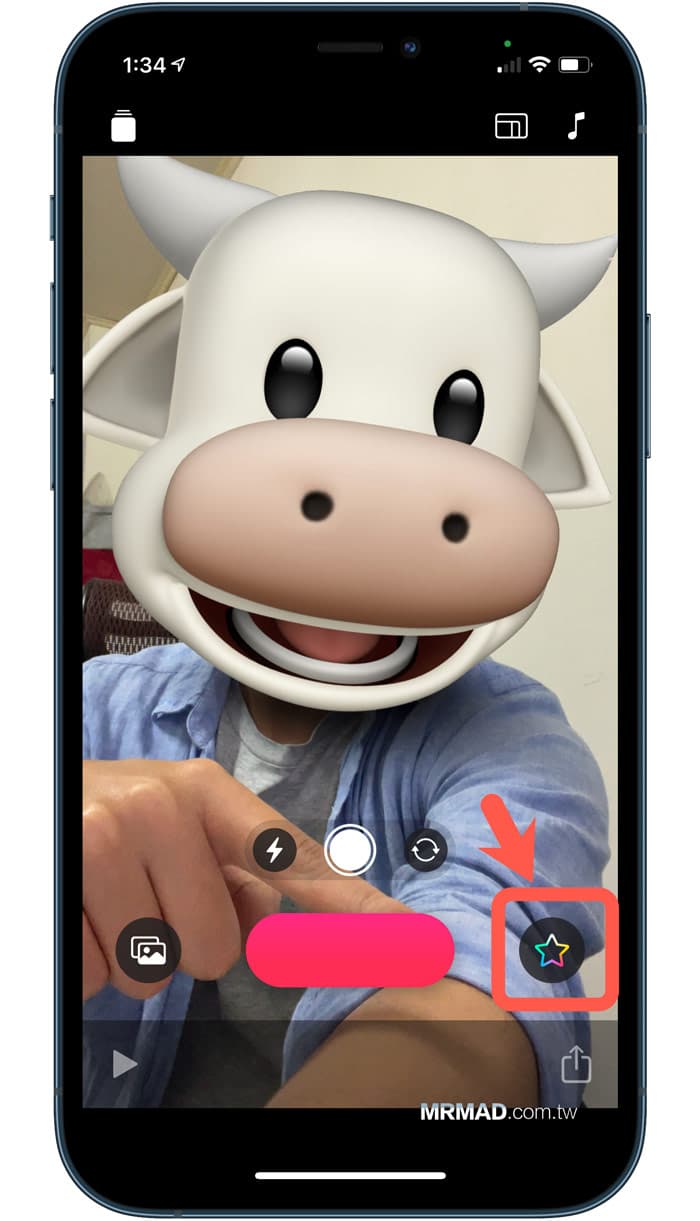
點選「Memoji」大頭照按鈕,就可以選擇 Animoji 和 Memoji 來套用,這次以製作牛年祝賀新年影片當成範例,就選擇 Animoji 內的可愛牛頭,選擇後就會在畫面中看見人臉已經套上可愛的牛造型。
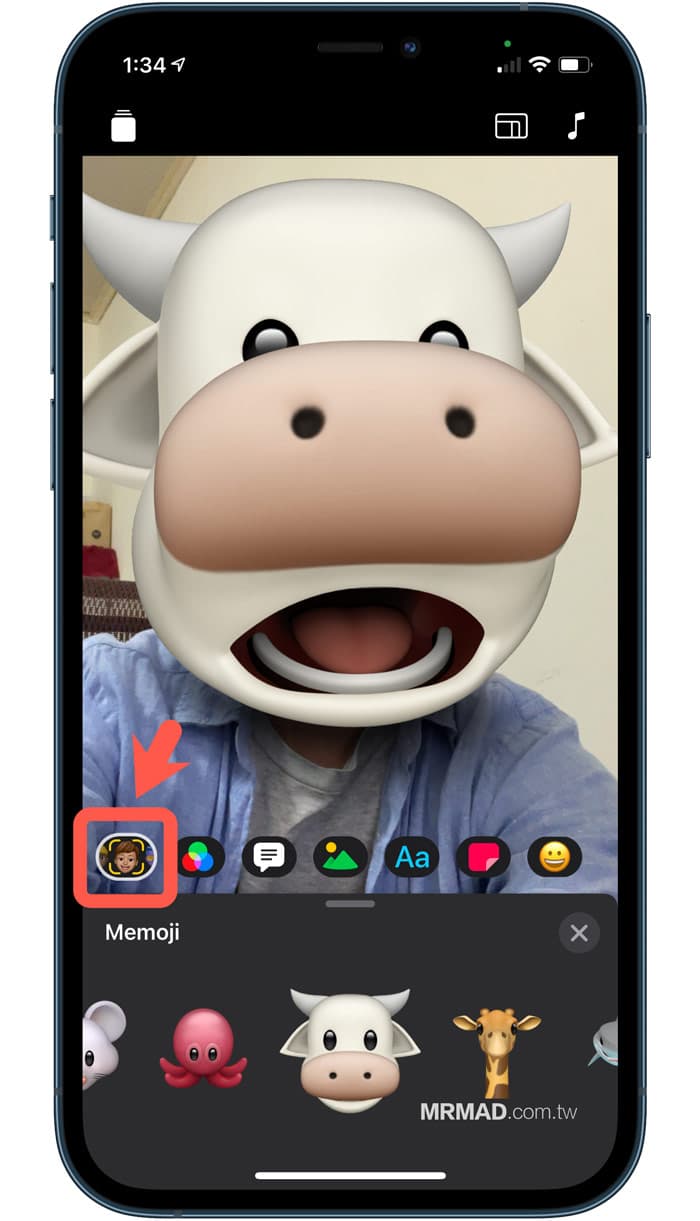
錄製祝福影片
套用 Animoji 和 Memoji 後,接下來就可以開始錄製影片,只要壓住可立拍(Clips)App 的「粉紅色」按鈕往上滑會立即鎖定錄製狀態,說完再按一下「粉紅鍵」就能停止。如果只是想要拍一張照片就好,只要點擊一下「白色按鈕」就能拍照。
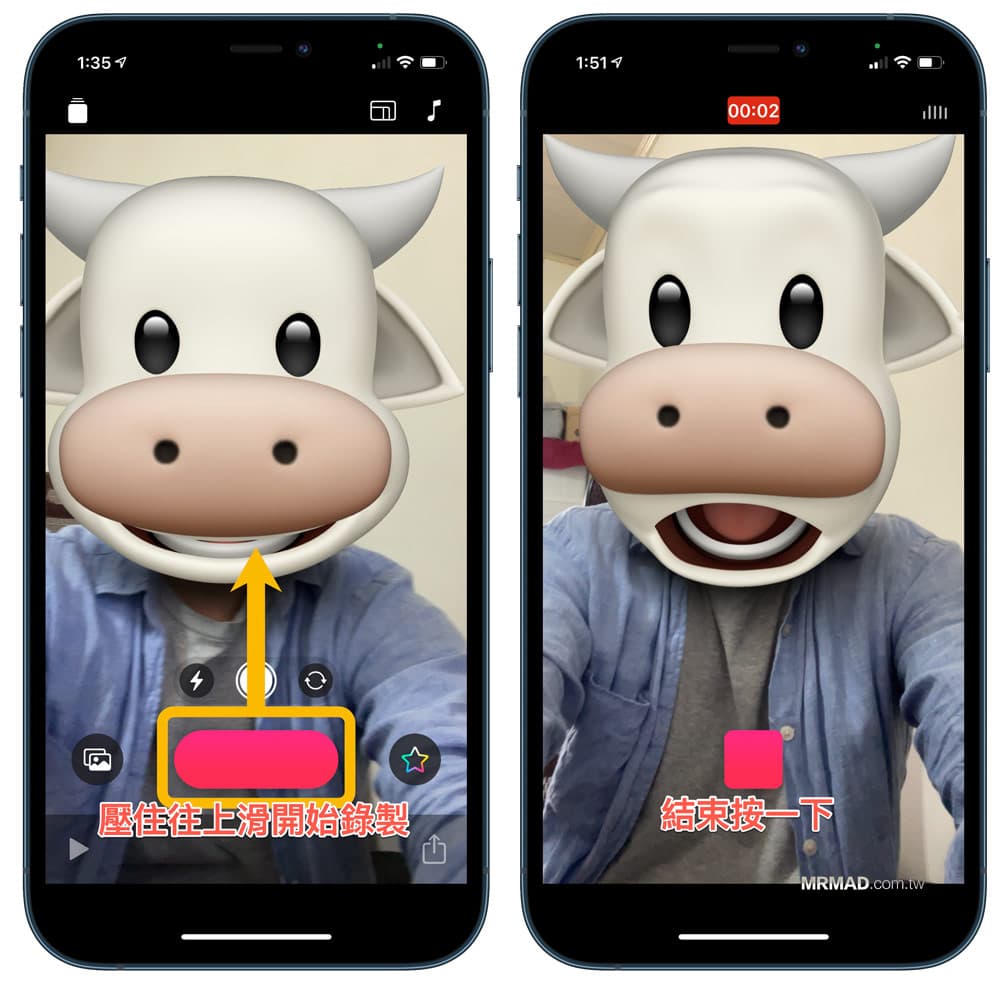
替影片後製、加濾鏡、字幕、特效和音樂
拍攝好一段祝福語後,就可以點擊一下最下方的影片,可以添加「效果、靜音、刪除、裁減和分段」,如果是想要剪輯影片,去除不要的片段,就點擊「裁剪」來剪接。

剪接完成後,就可以點選「效果」套用不同濾鏡,或是加入字幕、圖片和貼圖等,想要讓影片變成卡通版效果,就點擊「紅綠藍濾鏡按鈕」就能讓影片瞬間變成卡通漫畫風格,另外還可以替影片加入文字特效、圖片、表情符號等等,依照自己喜好加入各種不同元素。

比較特別的是「可立拍(Clips)」App內建的「即時字幕」功能,可以自動根據你的聲音立即轉為字幕,如果想要在影片上面加入字幕,也可以點擊一下「文字按鈕」,就能夠選擇喜愛的文字風格,但是要注意要點及一下「編輯文字」確認自動辨識字幕有沒有錯字。
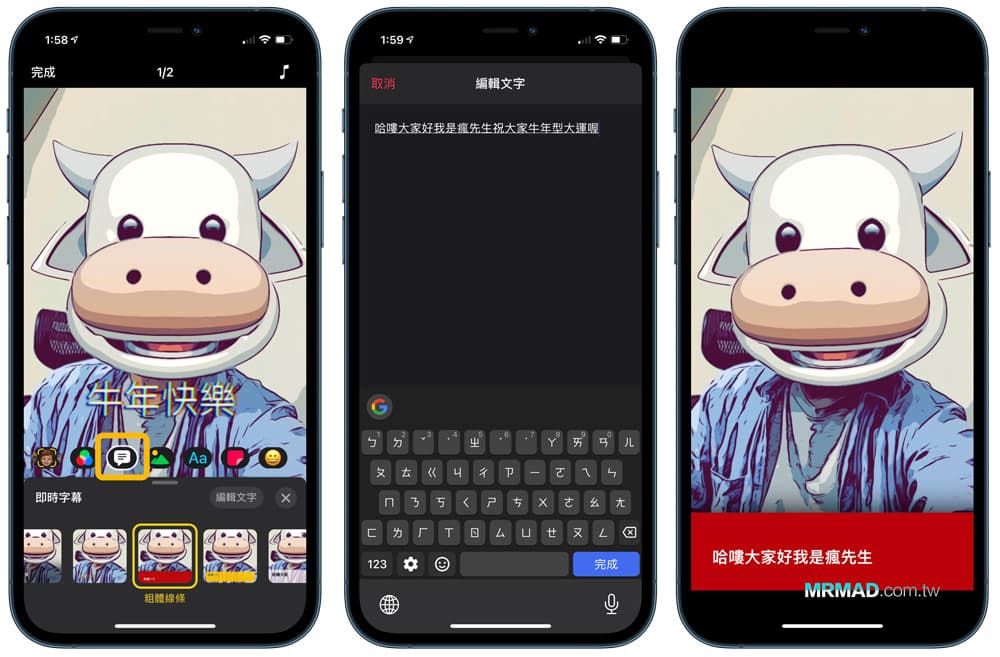
另外,也可以點擊右上角「音樂」按鈕,加入配樂,在配樂部分可以選擇預設內建,又或者可以從「我的音樂」內挑選。
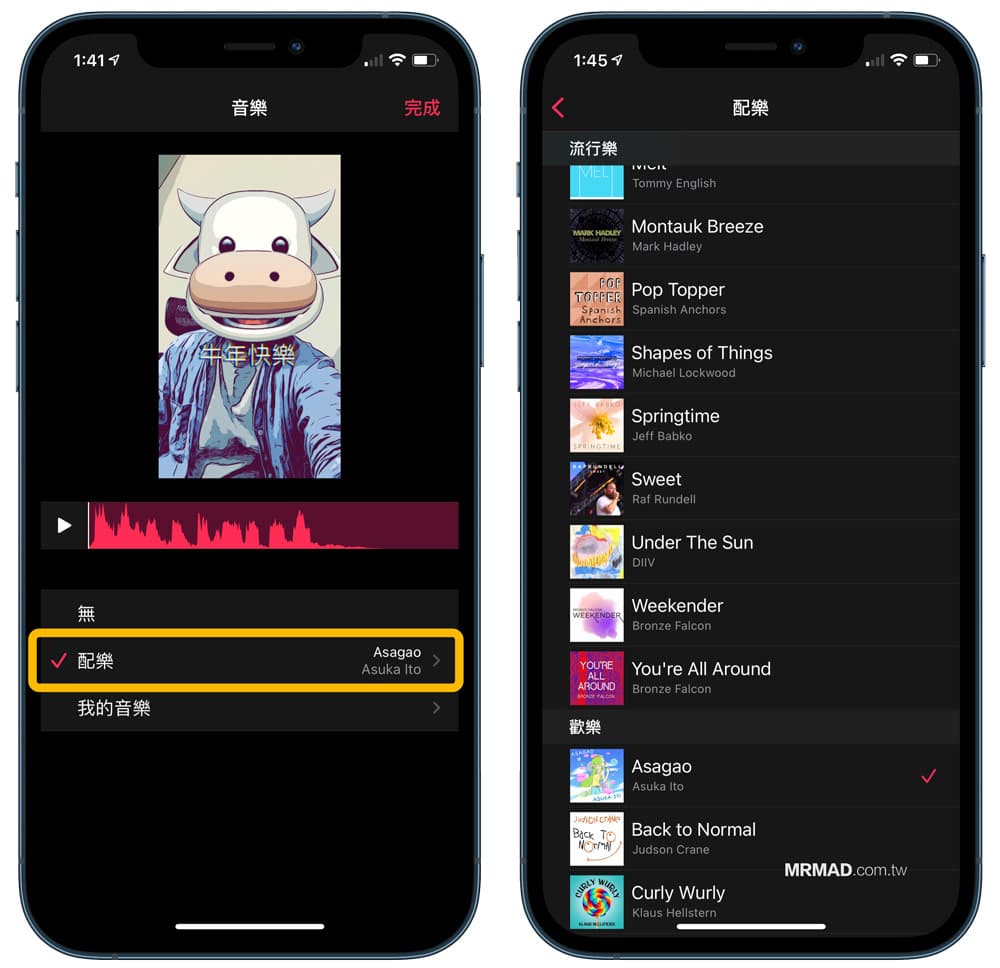
儲存匯出分享影片
影片都確認完成後,就可點擊右下角「分享按鈕」。
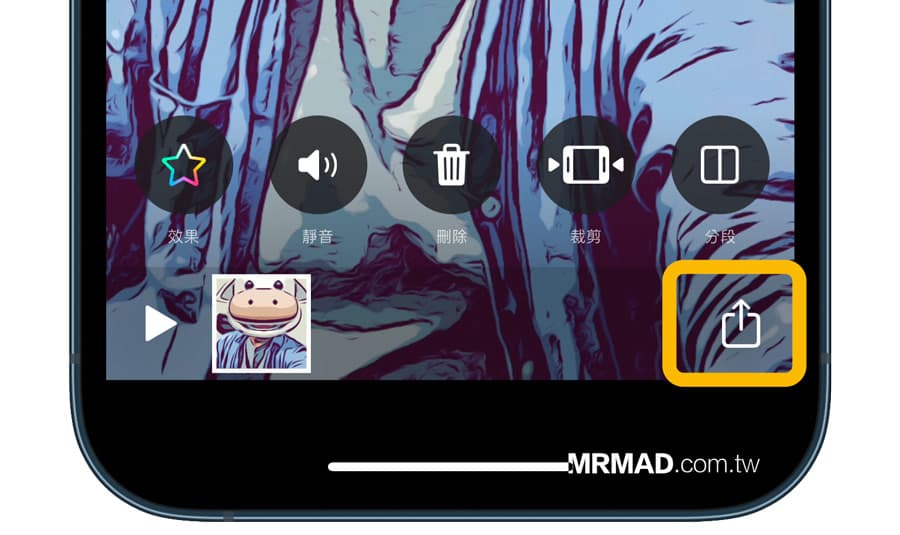
可以點擊「儲存影片」將影片儲存到 iPhone 設備內,又或者是可以直接透過訊息、郵件或 LINE 的社群軟體直接分享出去。
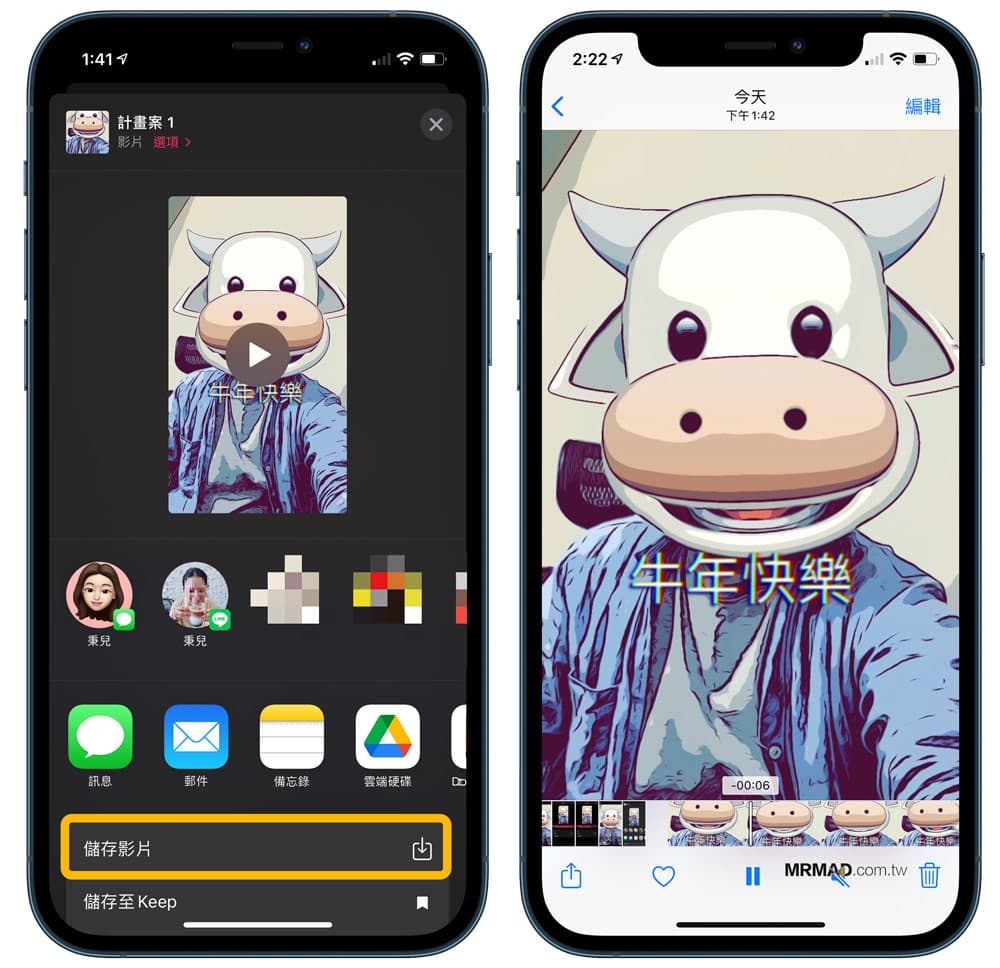
看完「可立拍(Clips)」App 教學後,是不是感覺又學到了一招隱藏技巧?下次如果有朋友或家人要過生日、生小孩或要恭賀對方時,就可以拿起 iPhone 打開 Clips 立即就能拍出相當有創意的祝賀影片,也別忘記學完後順便將這篇分享給更多朋友知道,另外底下還有更多精彩技巧也建議一起了解。
精選延伸技巧
想了解更多Apple資訊、iPhone教學和3C資訊技巧,歡迎追蹤 瘋先生FB粉絲團、 訂閱瘋先生Google新聞、 Telegram、 Instagram以及 訂閱瘋先生YouTube。